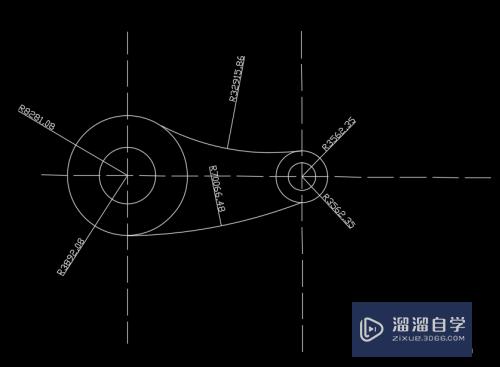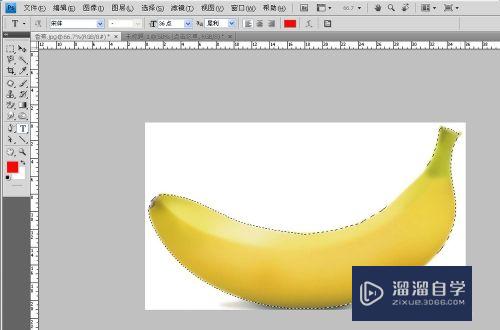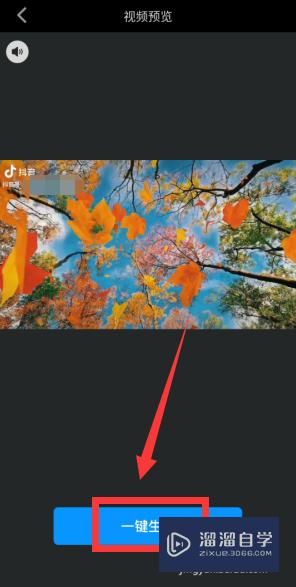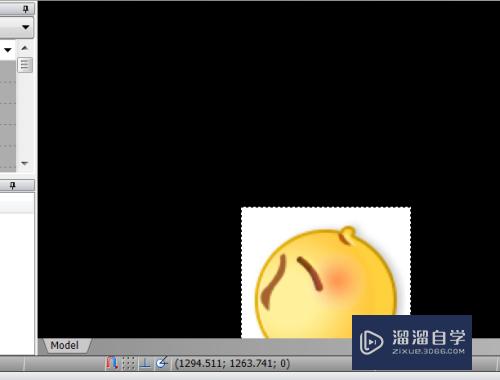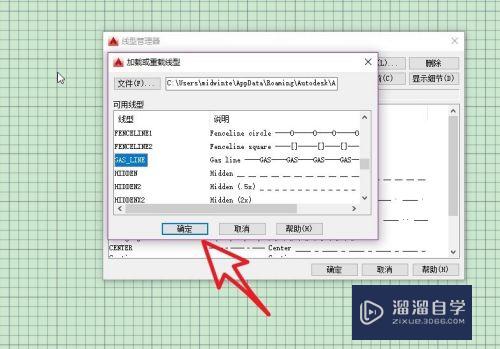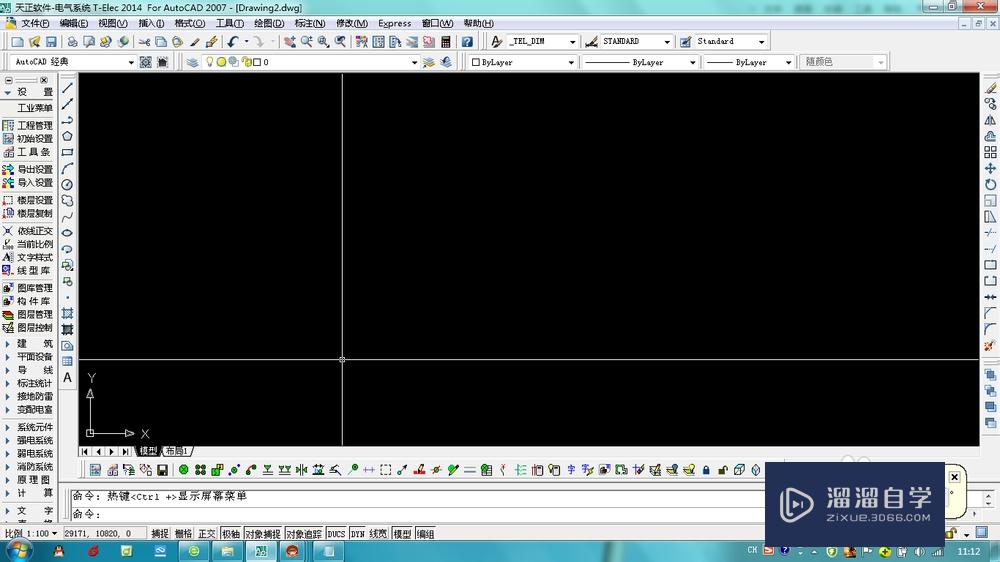CAD怎么计算图形的面积和周长(cad怎么计算图形的面积和周长和面积)优质
我们经常需要对CAD图形的面积进行计算。特别时一些建筑的图纸。那么CAD怎么计算图形的面积和周长呢?其实我们可以利用软件的工具。这样就能够精准又快速的计算出来。具体操作步骤分享如下:
如果大家想要学习更多的“CAD”相关内容。点击这里可学习CAD免费课程>>
工具/软件
硬件型号:联想ThinkPad P14s
系统版本:Windows7
所需软件:CAD2014
方法/步骤
第1步
1.用AutoCAD打开已经绘制好的cad图形。
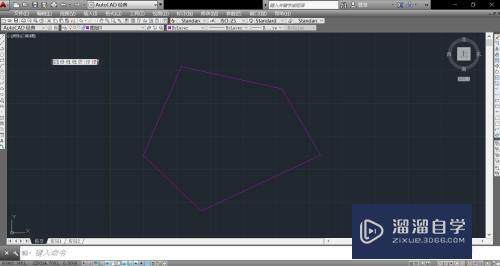
第2步
2.点击菜单栏中的“工具菜单”。
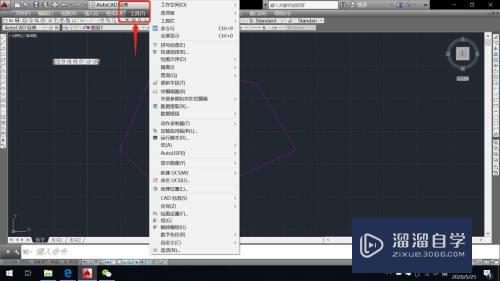
第3步
3.在弹出的下拉菜单中选择。“查询”
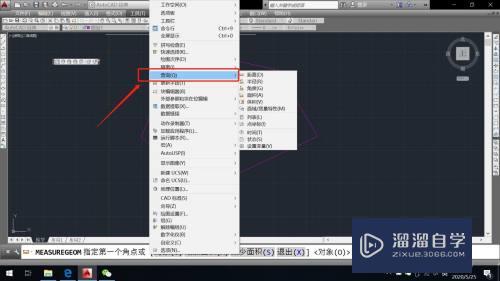
第4步
4.继续选择“面积”。并且点击。
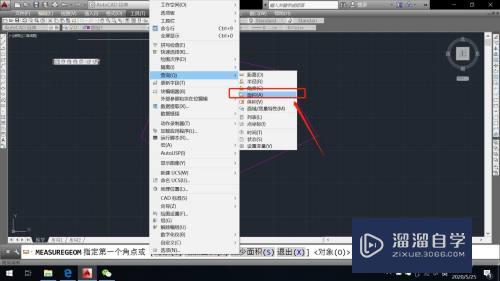
第5步
5.根据提示选择第一个角点。
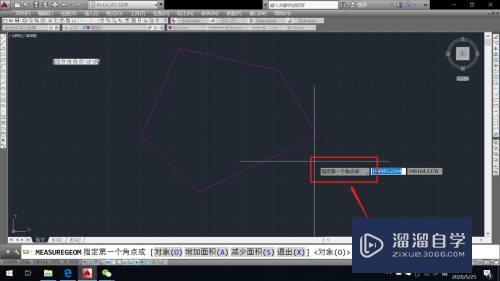
第6步
6.在指定第一个角点之后。根据提示选择其他的角点。
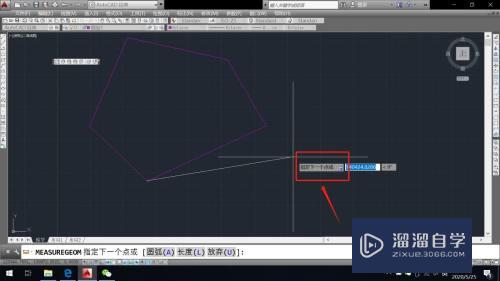
第7步
7.角点全部选中。出现绿色的类似于填充的。有的版本cad可能没有绿色的填充也没关系。
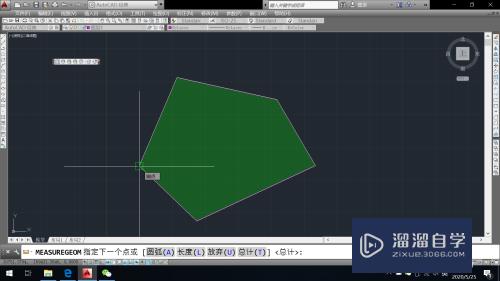
第8步
8.按enter键。图形的面积和周长就出来啦。(也可直接输入快捷键area。进行面积的统计。就不要从工具栏中选中了)

以上关于“CAD怎么计算图形的面积和周长(cad怎么计算图形的面积和周长和面积)”的内容小渲今天就介绍到这里。希望这篇文章能够帮助到小伙伴们解决问题。如果觉得教程不详细的话。可以在本站搜索相关的教程学习哦!
更多精选教程文章推荐
以上是由资深渲染大师 小渲 整理编辑的,如果觉得对你有帮助,可以收藏或分享给身边的人
本文标题:CAD怎么计算图形的面积和周长(cad怎么计算图形的面积和周长和面积)
本文地址:http://www.hszkedu.com/72887.html ,转载请注明来源:云渲染教程网
友情提示:本站内容均为网友发布,并不代表本站立场,如果本站的信息无意侵犯了您的版权,请联系我们及时处理,分享目的仅供大家学习与参考,不代表云渲染农场的立场!
本文地址:http://www.hszkedu.com/72887.html ,转载请注明来源:云渲染教程网
友情提示:本站内容均为网友发布,并不代表本站立场,如果本站的信息无意侵犯了您的版权,请联系我们及时处理,分享目的仅供大家学习与参考,不代表云渲染农场的立场!